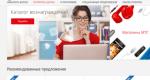Направи си сам ремонт на твърд диск за 1TB. Направи си сам поправка и възстановяване на данни от твърд диск
Тази статия е написана така, че всеки потребител да разбере какво трябва да се направи кога HDDнеочаквано отказва да работи с важни данни. Мнозина веднага ще си спомнят описаните успешни случаи със замразяване харддиск. Няма да спорим, може би този методи работи, не сме пробвали. Но не бихме ви препоръчали да провеждате такива експерименти с твърд диск, който съдържа наистина важни данни, които трябва да бъдат възстановени.
И така, ето каква е ситуацията. В един момент вашият твърд диск спира да работи. Без никакви предупреждения, тракане или щракане, без удари и механични повреди. Преди няколко минути работеше, но сега отказва.
Скоро става ясно, че се е случило нещо по-сериозно от обикновен системен срив. След рестартиране твърдият диск започва да се върти, бипка 12 пъти и спира. Поглеждайки в BIOS, виждаме, че дискът вече не се разпознава от него, което елиминира всякакъв шанс за възстановяване на данни от него с помощта на програми за възстановяване на данни.
В тази статия ще разгледаме възможни начинии действията, които обикновеният компютърен потребител трябва да предприеме в такава трудна ситуация, за да възстанови модерен твърд диск.
Ако твърдият диск бъде открит в BIOS, тогава програмите за възстановяване на данни ще бъдат доста способни да възстановят данни от него. Но в тази статия ще се опитаме да се съсредоточим върху ситуацията с хардуерен срив и какво трябва да направи потребителят в такава ситуация.
Една от причините за написването на тази статия е и необходимостта да се предаде на потребителите, че възстановяването на данни не е проста задача и процес, който не винаги може да се извърши с помощта на един и същи алгоритъм.

Стъпка 1: Определете общия тип проблем
Има два общ типпроблеми, които могат да разрушат твърд диск: проблеми с платката на устройството или повреда на други вътрешни компоненти на твърдия диск. Ако проблемът е в твърдия диск, вижте Стъпка 3. Ако подозрението падне върху платката на устройството, тогава все още има надежда за възможно възстановяване.

Най-простото нещо, което може да се случи с платката, е изгарянето на регулатора на напрежението, така нареченият TVS диод. Както е посочено в секцията с често задавани въпроси на уебсайта на производителя на твърди дискове Seagate, TVS диодът е „проектиран да защитава интегрални и хибридни схеми и електронни компоненти от пренапрежение“. Ако възникне пренапрежение, такъв диод изгаря. Тъй като диодът вече не функционира, устройството не се включва. Ако премахнете диода, хард дискът отново ще работи нормално, само в незащитен режим. Остава само да копирате необходимите данни от него на друг работещ диск и да се считате за късметлия.

В нашия случай твърдият диск се повреди по други причини. Няма видими следи от повреда по платката, но при разглобяването й се установи изгорял контакт.
Стъпка 2: Определете следващите стъпки
Има две възможности: можете да смените самата платка или да закупите донорски твърд диск. Но тук е много важно донорският диск да е колкото е възможно повече същият като оригиналния конфигуриран твърд диск или дори по-добре, абсолютно същият. В нашия случай това означава, че трябва да намерим платка за устройство, която съответства на номера на нашия твърд диск, версията на платката, а също и семейството на устройството.


Трябва да разберете, че простата подмяна на платката на твърдия диск почти сигурно няма да излекува твърдия диск. Всеки диск има уникални параметри за конкретно устройство. Ако параметрите на вашия твърд диск се различават от параметрите на донорното устройство, тогава той няма да работи.
В нашия случай беше решено да сменим самата платка, която беше закупена отделно. След това 12 бяха елиминирани звукови сигнали. Но нищо повече. Нямаше звуков сигнал, дискът не работеше - завъртя се, но не се разпозна в BIOS.
След като се установи, че платката на твърдия диск не работи, беше решено да се опитаме да възстановим изгорелите контакти на оригиналната платка. Тук има две възможности: купете проводим молив/маркер, за да възстановите следите и контактите, или използвайте нещо по-скромно. Избрахме втория вариант: отидохме до най-близкия магазин за автомобили и взехме комплект за ремонт на отопляемото задно стъкло на колата. Контактът беше обработен с проводима боя и изсушен за 12 часа.

Но нищо не се е променило. Устройството все още се завъртя, изписука 12 пъти и спря.
Това беше поредното разочарование, последвано от следващата стъпка.
Стъпка 3: Устояйте на желанието да правите глупави неща
Ако потърсите в интернет за няколко минути, определено ще намерите хора, които ви препоръчват да направите едно от следните неща:
- Поставете твърдия диск във фризера
- Залепете го във фурната
- Удари го няколко пъти
Тези хора ще ви се закълнат, че вече са дезинфекцирали 15 твърди диска по този начин. Не ги слушай. Не казваме, че нито един твърд диск не е върнат към живот с някой от предложените методи, но е много по-вероятно подобни манипулации да причинят непоправими щети на твърдия диск.

Всяко действие, насочено към възстановяване на функционалността на диска, в никакъв случай не трябва да причинява още повече вреда на устройството. Ето защо не се препоръчва да отваряте кутията на твърдия диск. И ако поставянето на твърд диск във фризера е лоша идея, то разглобяването му е силно непрепоръчително. Вие не сте квалифицирани да регулирате подравняването на глави и плочи, които обикновено се въртят с високи скорости и са подравнени към толеранси, които се измерват в микрони.
Стъпка 4: Покажете го на професионалист
След като се свързахме с няколко услуги за възстановяване на данни, беше установено, че възстановяването на твърд диск в случай като нашия може да струва два до три пъти повече от цената на самото устройство. Целесъобразността на това събитие се решава от всеки за себе си.
Но с това казано, ето няколко съвета за това какво да търсите и какво да избягвате.
- Без данни, без такса: Избягвайте компании, които начисляват такси без гаранция за възстановяване на данни.
- Ниски разходи за тестване на оборудването и такси за връщане: много услуги предлагат безплатна диагностика, но определят значително по-високи разходи за доставка на оборудване.
- Избягвайте обширни тестове: Никоя фирма не може да диагностицира напълно твърд диск дистанционно, но това не означава, че не може да получи представа за проблема по телефона. Пазете се от фирми, които наред с диагностиката предлагат цял набор от дейности, от които не се нуждаете.
- Проверете цената на резервните части: Цената на труда обикновено включва цената на резервните части. Много компании отбелязват, че части, които са трудни за намиране, ще струват повече. Понякога закупуването на донор ще струва много по-малко от закупуването на една от необходимите части.
Стъпка 5: Използвайте резервно решение
От този случай могат да се извлекат няколко важни поуки. Първото е това различни моделиТвърдите дискове могат да бъдат повече или по-малко издръжливи и същото важи и за качеството. Може би преди четири години, когато го купих дадено труднодиск, ако към въпроса по неговия избор беше подходено по-внимателно, тогава щеше да има по-малко проблеми с възстановяването на данни от него.
Разбира се, дори ако използвате един от инструментите за архивиране на данни, повредата на твърдия диск не гарантира 100% безопасност на данните. Но все пак, ако не сте късметлията, чийто TVS диод просто е изгорял, тогава поне някои от тях могат да бъдат спасени.
Цялата информация, която съществува днес, може да се съхранява на специални устройства, наречени твърд диск или твърд диск. Изборът им е голям, а капацитетът ви позволява да съхранявате хиляди снимки, филми, игри, документи и други файлове, необходими на потребителя. Въпреки това, като всяко сложно устройство, твърдият диск може да се повреди, което ще изисква отстраняване на неизправности и последващи корекции.
Ремонт на външен твърд диск
Външни дисковепридоби популярност поради своята компактност - човек може да носи огромно количество информация със себе си. Такива устройства са надеждни, но не са имунизирани срещу повреди. Ако повредата не е свързана с механични повреди, тогава можете сами да поправите външния твърд диск.
Ремонтът на твърд диск след падане или други физически удари е труден за извършване у дома.
- Ще трябва да отворите модула с магнитна глава, което може да се направи само в чиста, стерилна стая. Всеки прах е опасен за магнитните вътрешности на устройството.
- Отстраняването на механична повреда изисква специфични познания и инструменти за намиране на счупения елемент и замяната му. Най-рационалното решение е да се свържете със сервизен център.
Малко по-лесно за справяне софтуерни проблеми, които според статистиката притесняват потребителите на външни твърди дисковедори по-често от дефекти в резултат на физически въздействия. Честите случаи засягат неправилно прекратяванеработа.
Започваме диагностиката и ремонта с проверка на изправността на USB кабела, който свързва устройството към компютър, телевизор и др. Можете да свържете кабела към друго устройство и да видите дали работи.
Ако лаптоп или компютър открие свързан външен твърд диск, но работата с него е придружена от замръзване, сривове и грешки, тогава е добре да го проверите за вируси, някои от които са напълно способни да нарушат работата на твърдия диск. шофиране.
Следваща стъпка - форматиране. Не забравяйте да направите пълния, а не бързия. Има много програми за тази процедура: Acronis Disk Director, HDD Low Level Format и др.
Форматирането може да започне чрез командна линия, Управление на дискове или Моят компютър.

Основното нещо е да изберете в настройките файлова система NTFS.
Ако компютърът вижда външния твърд диск, но е невъзможно да извлече информация от него, тогава е добре да определите коя част от него е силно повредена и кои файлове могат да бъдат извлечени и възстановени. Програмите са подходящи за това Recuva, Възстановяване на дяловеи други. Като стартирате един от тях, ще видите списък с файлове, които могат да бъдат върнати, а „счупената“ информация може просто да бъде изтрита, връщайки твърдия диск към предишното му представяне.

Направи си сам ремонт на твърд диск на лаптоп
На първо място, нека обърнем внимание на външни звуци в работата на твърдия диск при включване на лаптопа. Това може да бъде щракане, почукване, придружено от забавяне и замръзване. Има много причини: от обикновена мръсотия и прах до повреда на задвижването, задръстване или неправилно подравняване на шпиндела.

Ако лаптопът вече не вижда твърдия диск, тогава можете да опитате да определите причината за проблема и да го поправите сами. За да направите това, има инструкции, като се има предвид, че трябва да следвате всяка точка последователно:
- Извадете твърдия диск от кутията на лаптопа.
- След това развийте платката на контролера - ще ви е необходима отвертка със звезда. Моля, не забравяйте, че това ще анулира гаранцията ви. При някои модели HDD елементите са разположени отвън и се виждат без допълнителни действия.
- Внимателно проверяваме дъската за повреди. Често поради прегряване върху микросхемите се образуват подуване или въглеродни отлагания. Можете също така да използвате лупа и да проверите спойките на конекторите: дори един крак, който пада, може сериозно да наруши работата на цялото устройство. Ако откриете такива признаци, тогава можете да се успокоите - ремонтът няма да се забави. Достатъчно е да намерите в интернет номера на артикула или името на платката, която е подходяща за вашия твърд диск. След това го купете и го сменете.
- Не забравяйте, че прахът върху контактите също може да причини повреда на твърдия диск или да попречи на потока от сигнали, идващи от дънната платка и обратно. Продухайте или почистете входовете и кабелите на твърдия диск. За почистване на електрическото табло са подходящи обикновена гума, алкохол и памучни тампони. Опитайте се да не наводнявате контактите - в противен случай дискът ще спре да работи напълно.
- Ако резултатите от почистването на кабелите и платката на контролера са положителни, препоръчително е да дефрагментирате твърдия диск и системния регистър.

Видео за ремонт на твърд диск "направи си сам".
В интернет има доста видеоклипове, които ясно демонстрират няколко начина за отстраняване на проблеми с твърдия диск. Те са свързани основно с разглобяване на корпуса на твърдия диск и почистване на елементите на платката. Това се обяснява с факта, че почти 90% от случаите на повреда на твърдия диск се дължат на окисляване на електрическите контакти.
Определете областите, които изискват елиминиране на оксид и мръсотияне е трудно. Такива контактни пътища изглеждат потъмнени. За да започнете, внимателно преминете през гумичката, докато се появи лек блясък. Не забравяйте да почистите групата контакти, отиващи към устройството (обикновено има 3 от тях). След това вземете алкохол и стара четка за зъби - с тяхна помощ допълнително измиваме контактните пътища.

Сега трябва да защитите елементите на дъската от по-нататъшно окисляване. По принцип можете дори да покриете силиконова грес. Не пропуска ток, но предпазва от корозия. Най-добре е обаче контактите да се третират със специални аерозолни продукти. Например Контакт 60. За офис или домашна употребаЗа лаптоп препоръчваме да извършвате подобно почистване на платките на твърдия диск поне веднъж годишно.
Ако описаните съвети и методи за ремонт на твърд диск със собствените си ръце не помогнаха за решаването на проблема, тогава най-добрият вариант би бил да се свържете със специализиран център. Основното нещо е да не се увличате сами с отстраняването на неизправности и при никакви обстоятелства да не слушате препоръки на различни форуми за това как нагряването на твърдия диск или съхраняването му в микровълнова фурна ще помогне. Това само ще повреди устройството и ще ви загуби времето.
) е мястото, където се съхранява цялата информация. Но, както всяко оборудване, с течение на времето това устройство също може да се повреди. Най-често преносимите компютри страдат от това заболяване. И преди да ремонтирате твърд диск на лаптоп със собствените си ръце, трябва да разберете какъв е принципът на работа на този механизъм.
В случай на лека повреда, можете сами да ремонтирате твърдия диск на лаптопа.
HDD или твърдият диск на лаптоп е 2,5-инчов магнитен диск. Може да има няколко такива „палачинки“, затворени в твърдо тяло. Той се върти през цялото време и колкото по-бързо се случва това, толкова по-голяма е скоростта на пренос на данни.
А когато твърдият диск се повреди, операционната система спира да се зарежда или замръзва и се рестартира при достъп до файлове. Според статистиката на компанията, производителите предоставят 12 месеца гаранция за това устройство, но това не означава, че то ще се счупи след една година. Обикновено средният твърд диск „живее“ около 4 години.

Диагноза и причини
Когато определяте проблеми с твърдия диск, първо трябва да слушате работата на компютъра, след това визуално да прегледате външната и вътрешната страна на диска. Основната причина за повреди на твърдия диск през първата година от живота са производствените дефекти. И едва след 3 години служба можем да говорим за износване на механичните части.

Ремонт на драйвер за твърд диск със собствените си ръце
Дисковата глава е дефектна.

Повърхността на диска е дефектна
Когато възникне подобна повреда, твърдият диск става много горещ и може да издаде тъп, силен шум от смилане. Това обикновено се случва, когато лаптопът е изпуснат или дискът е надраскан. Тук можете също да ремонтирате твърдия диск, като смените главите му.
Този проблем е доста често срещана причина за повреда на този механизъм. За да коригирате ситуацията, трябва също да разглобите корпуса на лаптопа и да премахнете твърдия диск. Внимателно отстранете капака и внимателно боравете с елементите на дъската:

Проблеми с чипове
Този проблем може също така напълно да спре работата на твърдия диск. Когато прегрее, върху чипа се появяват въглеродни отлагания, а счупеното краче (може да се види с лупа) може да е причина за закупуване на нов диск.

Повреда на информацията
В този случай лаптопът не открива твърдия диск или не вижда количеството на неговата информация. Тук се получава разбивката. дискова програма. Освен това може да издаде характерен неприятен звук, което означава, че една от главите е повредена и следователно информацията може да бъде възстановена само частично чрез намаляване на капацитета за съхранение. Ако главите са в добро състояние, можете да пренапишете данните, като използвате определени програми, например Acronis Recovery Expert или Activ Partition Recovery Pro и др.
Полужив диск
Ако твърдият диск периодично се изключва, не се открива от операционната система или възникнат повреди при писане и четене на файлове, първо трябва да копирате важна информациякъм сменяем носител. След това проверете повърхността на диска с програми като Victoria (HDD Regenerator).

Програмата ще определи в кои сектори е възникнала грешката и можете или да опитате да я възстановите сами, или да направите пълно форматиране. Като цяло такъв твърд диск все още може да работи известно време, но в бъдеще ще се разрушава все повече.
Трябва да знаете, че ремонтът на твърд диск на лаптоп е много деликатен процес. Ако има гаранция за оборудването, тогава е по-добре да се свържете със сервизния център на магазина, където е закупен. Е, ако все пак решите сами да ремонтирате хардуера, трябва да разберете, че информацията от твърдия диск най-вероятно ще бъде загубена.
Днес компютърът се превърна в неразделна част от живота на всяко семейство и неизправността му може просто да бъде катастрофа за собствениците му. Това е като член на семейството, който подкрепя голям бройнеобходимата ни информация и ни идва на помощ в най-нужния момент. Но има моменти, когато основният източник на съхранение на компютърни данни - твърдият диск (твърд диск) - се поврежда или прави работата на компютъра много проблематична или дори напълно го унищожава. Ще напишем как можем да помогнем на нашия компютър, а именно как да поправим твърд диск, ако спре да работи.
Как сами да ремонтирате твърд диск?
Тази статия ще ви помогне да разберете:
1. Как да диагностицирам повреда на твърдия диск.
2. Как сами да ремонтирате твърд диск.
Много често, когато диагностицираме проблем с твърдия диск на компютър (или лаптоп), смятаме, че можем да поправим всичко сами, но не знаем тънкостите на работата на майсторите и се впускаме в нея, ровейки се с помощта на импровизирани средства. По този начин само ще влошим ситуацията. Трябва да запомните: никога не трябва сами да разглобявате твърдия диск на вашия компютър! Няма да е възможно да върнете твърдия диск в работно състояние по този начин, но ще можете напълно да го счупите.
Как да диагностицирам повреда?
Основните симптоми на неизправност на твърдия диск могат да бъдат:
1. Системата не намира твърдия диск на компютъра.
2. Системата замръзва или се рестартира.
3. Проблеми при четене на информация от диска.
4. Проблеми при стартиране операционна система.
Ако нещо отговаря на описанието на нашия проблем, преминаваме към втората фаза на самолечение на нашия твърд диск. Трябва обаче да запомните, че в случай на самостоятелна поправка на твърдия диск, цялата отговорност ще падне върху нашите плещи и за това не се прилага гаранция. Затова помислете как да поправите сами твърд диск и дали изобщо е препоръчително да се заемете с това или е по-лесно да занесете целия компютър за диагностика и ремонт в специализиран сервиз.
Ако все още се чудите как да поправите твърдия диск на компютъра си, тогава трябва да опитате най-простия:

1. Проверка на контакти.
Първо, ако твърдият диск не работи, трябва да проверите за добра връзка между твърдия диск и дънна платкакомпютър, тоест извършвайте ремонт на руски език. Може би просто имате лоша връзка и ако я поправите, всичко ще се върне в работно състояние.
Ако след проверка на контактите отново се чудите как сами да поправите твърдия диск, но той все още не работи, тогава трябва да преминете към следващата стъпка.
2. Външен преглед и почистване на контактите.
На следващия етап трябва да започнете външна проверка и почистване на контактите. По време на процеса на почистване може да се наложи да смените SATA или IDE кабела. Ако след смяната твърдият диск работи, тогава ремонтът е завършен, но ако не, тогава трябва да проверите твърдия диск много внимателно. Ако след проверка се убедите, че няма механични повреди по твърдия диск или свързващите кабели, трябва да преминете към следващата стъпка.
3. Проверка на дънната платка.
Една от причините за неработоспособността на твърдия диск може да са скокове на напрежение в мрежата, което води до повреда на някои компоненти на дънната платка на компютъра. Ако при проверката на дънната платка се забележат неизправности, изгорели участъци и т.н., тогава е необходимо да смените изгорялата платка и хард дискът ще работи отново. Но има едно предупреждение: чиповете на платката са калибрирани за конкретен твърд диск, така че няма гаранция, че подмяната ще помогне, въпреки че това е най-евтиният вариант.
4. Възстановяване на твърдия диск с помощта на специални програми.
Ако сте извършили всички стъпки, описани по-горе, но твърдият диск все още не работи, тогава най-вероятно е имало логична повреда на твърдия диск на вашия компютър. Можете да коригирате това с помощта на специални програми, който ще ви помогне да „върнете към живот“ вашия твърд диск: MHDD или Viktoria. Тези програми могат да работят извън операционната система. За да ги използвате, ще трябва или да създадете диск за зареждане, или използвайте флашка. Интерфейсът на тези програми е почти идентичен. Ще трябва само да изберете необходимия диск, с който можете да извършвате всякакви манипулации, както и вида на действието, което да се извърши.
Програмите, изброени по-горе, освен това ще помогнат за пълното почистване на диска от данните, съхранени на него, както и ще сканират повърхността за лоши сектори и ще възстановят или подчертаят лошите сектори като неактивни.
5. Замразяване на диска.
Има и екстремни мерки за ремонт на твърд диск или просто: как да ремонтирате твърд диск на руски. За да направите това, трябва да замразите твърдия диск. Това е крайна мярка, но ще ви помогне да върнете твърдия диск на вашия компютър онлайн за кратък период от време, за да можете да копирате важна информация и да я прехвърлите на друго устройство.
За да използвате този „лайфхак“ трябва:
Поставете диска във вакуумиран плик (без въздух) и го оставете във фризера за няколко часа.
Свържете твърдия диск към персонален компютъри го стартирайте.
Ако твърдият диск не работи веднага, изключете компютъра, извадете твърдия диск, след което го ударете леко по масата или пода. Свържете го отново към вашия компютър и го включете. Ако този метод работи на вашето устройство, копирайте необходимите ви файлове и след това можете да рециклирате този твърд диск. В най-лошия случай ще ви е необходима помощта на квалифициран специалист.
И накрая, бих искал да добавя още веднъж, че въпросът как да поправите сами твърд диск е много сериозен и към неговото решение трябва да се подхожда много внимателно. Има много сервизни центрове, фирми и сервизи извършващи подобни ремонти. Но преди да занесете оборудването си в сервиз, не бъдете мързеливи и разберете възможно най-много информация за тази услуга, прочетете отзиви онлайн или говорете с хора, които са използвали услугите им. Сред такива услуги често има такива, които не решават проблема, но вземат пари от вас.
Твърдият диск (HDD) е предназначен да съхранява информация на лаптоп и, за съжаление, е един от най-уязвимите компоненти на компютъра. В тази статия ще предоставим кратки инструкцииКак да отстраните основни проблеми с твърдия диск със собствените си ръце. В началото на работа се препоръчва, ако е възможно, да се направи дубликат на информацията, съхранявана на диска. Има голяма вероятност след ремонт информацията от твърдия диск да бъде изтрита без следа.
Диагностика и причини за повреда на твърдия диск на лаптоп
HDD е малка платформа, върху която са разположени магнит, пакет от дискове, въртяща се рамка за позициониране и глава, която чете информация от диска. Дисковете се въртят със средна скорост от 720 оборота в минута, дори и по-висока при инсталиране на приложения. Разбира се, интензивната работа може да доведе до износване на HDD компонентите.

Основните причини, показващи повреда на твърдия диск:
- HDD издава щракащи звуци при работа. Това е най-честата неизправност и показва механична повреда на компонентите на твърдия диск. Може да има много причини: прах, чужди предмети, износване на четящата глава, повредена повърхност на диска поради удар. Често такава неизправност възниква през първите три години след закупуването на лаптоп. За да определите проблема, трябва да разглобите компютъра
- Твърдият диск издава периодично бръмчене по време на работа. Този характерен, повтарящ се звук показва износване на главата за четене/запис на диска.
- BIOS не вижда твърдия диск. Причината за този проблем може да бъде оперативни грешкии поради механични повреди

Възможно е дискът да не бъде локализиран от системата или да работи с грешки, въпреки че е напълно работещ. Когато разглобявате лаптопа, трябва да проверите дали джъмперите на устройството са инсталирани правилно и дали кабелът, свързващ твърдия диск към дънна платка. Тези малки и лесно коригирани нюанси могат да причинят повреда на диска.
Подготовка на твърдия диск за ремонт
Предимството на всички лаптопи е лесният достъп и подмяната на всички компютърни компоненти, така че дори тези, които не са особено „приятелски“ с технологията, могат да извадят твърдия диск и да го подготвят за ремонт.
Това правило се прилага подмяна труднодиск. Няма да дадем план Премахване на HDDот лаптоп, има достатъчно количество такава информация в интернет и те се различават в зависимост от производителя на лаптопа. Най-големи трудности могат да възникнат при лаптопите HP Pavilion, където трябва да премахнете клавиатурата, за да стигнете до твърдия диск.

Забележка: Премахването на компоненти на твърдия диск, като платката или капака, ще анулира гаранцията на вашия компютър.
Направи си сам ремонт на твърд диск на лаптоп
Окисляване на контактите
Контактното окисляване е най-честата причина за повреда на твърдия диск. Този проблем е лесно поправим и не изисква специални умения или време за отстраняване:
- Изваждаме твърдия диск и развиваме външния твърда дъскадиск.
- Контактите на интерфейса за пренос на данни обикновено се намират отстрани на платката и са подредени в два реда.

- Проверяваме контактите за повреди, потъмняване на оксиди, въглеродни отлагания
- Използвайки обикновена офис гума, с леко триене се отърваваме от въглеродни отлагания и оксиди върху контактите
- Обработваме контактите с памучна вата, навлажнена с алкохолен разтвор
Лоша дискова глава
Ако чуете периодично монотонно бръмчене или пукане на твърдия диск, тогава има голяма вероятност за повреда на четящата глава на твърдия диск. Когато главата е повредена, тя ще трябва да бъде заменена с нова; Донорът трябва да е от същата фирма като подменяната част. Не забравяйте, че подмяната трябва да се извърши с ръкавици, за да се предотврати попадането на прах върху компонентите на диска.

Смяната на главата на диска се извършва на няколко етапа:
- Извадете твърдия диск от компютъра и използвайте кръстата отвертка, за да отворите капака на твърдия диск. Отварянето трябва да става внимателно, като се внимава да не се закачат магнитът и уплътнението.
- За да премахнете главите, трябва последователно да премахнете магнита и ограничителите, като завъртите диска зад оста на шпиндела, отстранете главите, след това ги развийте и ги извадете. Извършваме тази операция и с донорния диск, след като извадим главата от него, го поставяме върху дефектния диск.
- Сглобяване на диска в обратен ред
Дефектна повърхност на диска
Повърхността на диска (блока от магнитни плочи) е много уязвима, тъй като е в постоянен контакт с движещата се глава. Поради дефектна глава или механични удари по корпуса на лаптопа е възможно да се образуват драскотини и вдлъбнатини по повърхността на диска, които водят до неприятен звук при работа, както и загуба на информация от диска. Често си струва да смените главата на диска, така че да няма повече проблеми с повърхността.

Повреда на информацията на устройството
В случай на софтуерни грешки или повреда на блока с магнитна плоча, необходимата информация може да бъде изтрита от диска. И ако, ако блок от табели е повреден, само част от информацията може да бъде възстановена и дори тогава специални услуги, тогава случайно изтритата информация от компютъра все още може да бъде възстановена, ако дисковите сектори, на които се е намирала, не са били презаписани.
За възстановяване на информация има много специализирани помощни програми, като например: R-Studio, Undelete Plus, HDD Regenerator и други. Програмите от този вид са лесни за използване: просто трябва да ги инсталирате на компютъра си, да сканирате дисковото пространство и да възстановите откритите файлове.
Тежък ремонтРемонтът на дискове „направи си сам“ е трудоемка процедура, която трябва да се извършва от техници, а не от аматьори. Също така си струва да запомните, че когато механични повреди, информацията на диска почти сигурно ще бъде изтрита за постоянно след отстраняване на неизправности с твърдия диск.